来源:小编 更新:2024-12-26 13:48:36
用手机看
亲爱的电脑小能手,你是否也遇到过这样的烦恼:Skype怎么就连接不上呢?是不是感觉自己的网络瞬间变成了“断网小能手”?别急,今天就来给你支支招,让你轻松解决Skype连接不上这个小难题!

首先,你得确认一下自己的网络是否正常。是不是网速突然变慢,或者是网络连接不稳定?这时候,你可以尝试重启路由器,或者重新连接网络,看看问题是否解决。
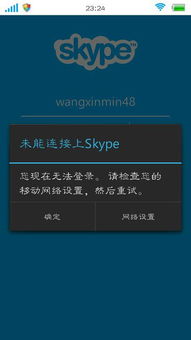
有时候,防火墙设置不当也会导致Skype无法连接。你可以尝试以下步骤:
1. 打开Skype,点击菜单栏中的“工具”。
2. 选择“选项”。
3. 在弹出的设置对话框中,切换到“连接”选项卡。
4. 查看上方显示的所需连接端口,并在你的防火墙软件中,为Skype打开该端口或备用的443端口和80端口。
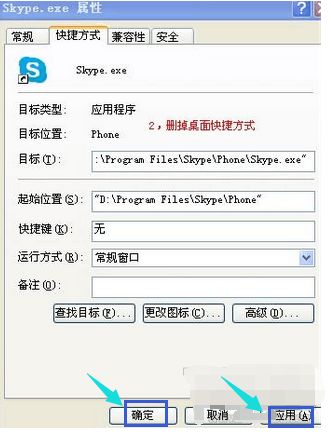
如果你是通过代理服务器接入互联网,那么也需要检查一下代理服务器设置是否正确。以下是设置HTTPS/SSL代理服务器的步骤:
1. 在Skype的“选项”中,切换到“连接”选项卡。
2. 在“代理服务器”选项下,选择“使用代理服务器”。
3. 在“代理服务器地址”和“代理服务器端口”中输入相应的信息。
4. 点击“确定”保存设置。
有时候,Skype版本过低也会导致无法连接。你可以尝试以下步骤:
1. 打开Skype,点击菜单栏中的“帮助”。
2. 选择“检查更新”。
3. 如果有新版本,按照提示进行更新。
如果你的Skype账号存在问题,也会导致无法连接。你可以尝试以下步骤:
1. 打开Skype,点击菜单栏中的“登录时遇到问题?”链接。
2. 输入你的邮箱账号,点击“继续”。
3. 选择一个账号登录,并按照提示输入密码。
4. 如果提示账号登录不上,可以尝试输入电话号码获取验证码,提交手机验证码后,微软就会取消阻止你的账户。
有时候,Skype服务器出现故障也会导致无法连接。你可以尝试以下步骤:
1. 打开Skype,点击菜单栏中的“帮助”。
2. 选择“检查Skype状态”。
3. 如果显示“Skype服务器目前无法访问”,那么就需要等待Skype工程师解决问题。
除了以上原因,还有一些其他原因可能导致Skype无法连接,例如:
1. 网络运营商限制Skype使用。
2. 网络环境不稳定。
3. Skype客户端出现问题。
针对以上情况,你可以尝试以下方法:
1. 联系网络运营商,了解是否限制Skype使用。
2. 尝试更换网络环境。
3. 重装Skype客户端。
Skype连接不上这个小难题其实并不难解决。只要按照以上步骤逐一排查,相信你一定能够轻松解决!加油,亲爱的电脑小能手!